Cómo reproducir música de YouTube en segundo plano en el iPhone o iPad
Seguramente más de una vez habrás querido reproducir música de YouTube en segundo plano en el iPhone o iPad. De esta manera, podrías hacer cualquier otra cosa en el dispositivo sin que la música se interrumpa. Y es que YouTube es un excelente servicio lleno de contenido musical y al igual que Spotify, permite reproducir pistas de música individuales, con la diferencia de que es gratuito.
¿Por qué el audio de YouTube deja de reproducirse en segundo plano?
Esto es muy común en las aplicaciones de video y YouTube no es la excepción. Al presionar el botón de Inicio o encendido, el audio dejará de reproducirse. De manera que, debes mantener el teléfono encendido y reproducir el video en la pantalla para poder escuchar el audio.
Esto es un gran problema, ya que no puedes dejar tu iPhone en el bolsillo porque accidentalmente puedes accionar la pantalla. A menos que decidas configurar la opción de bloqueo automático en Nunca, YouTube se dejará de reproducir en el iPhone al bloquearse. Además, reproducir videos de YouTube con la pantalla encendida consume mucha batería.
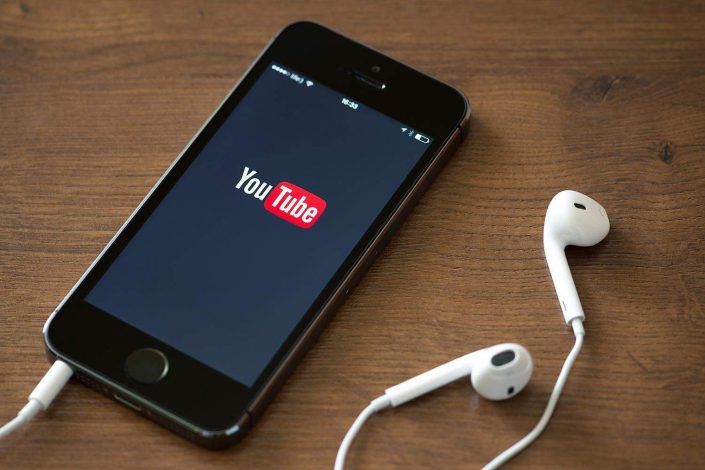
La razón por la cual YouTube no quiere que reproduzcas sus videos en segundo plano, se debe a que esta es una función para los suscriptores de pago.
YouTube Red
La solución oficial para reproducir música de YouTube en segundo plano en el iPhone o iPad, es suscribirse al servicio pago de YouTube Red. Con esta suscripción, una de las características de las que podrás disfrutar es la reproducción de audio en segundo plano, así como la descarga de videos para reproducir sin conexión y la eliminación de anuncios.
Para suscribirse a YouTube Red basta con entrar a este enlace, pero debes tener en cuenta que no es un servicio disponible en el Reino Unido y otros países.
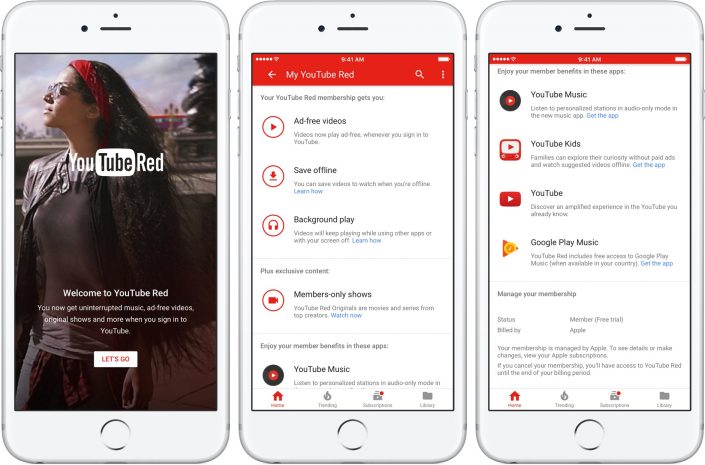
Reproducir música en segundo plano en un navegador web (no Safari)
Si no quieres suscribirte a YouTube Red, la solución más sencilla es ver el video en un navegador en lugar de la aplicación, como con BgVideo en iOS 6. Sin embargo, esto no es posible en Safari para dispositivos iOS 10 o superior.
Pero existen muchos navegadores web alternativos compatibles con iOS, que al igual que Safari tienen interfaces y características muy interesantes. Pero lo mejor, es que te permitirán reproducir el audio de YouTube en segundo plano.
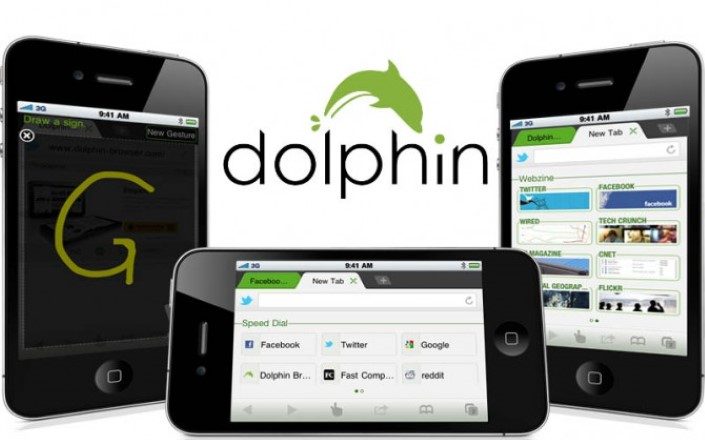
Por ejemplo, puedes descargar el navegador Dolphin desde la App Store, luego entrar a la web de YouTube y buscar el video que deseas y reprodúcelo. Luego, debes pulsar el botón de inicio y el audio se detendrá al ir a la pantalla de inicio, pero luego abre el Centro de Control y verás en el widget “Reproducción en Curso” junto a un icono de reproducción. Debes tocar reproducir y el audio comenzará a reproducirse nuevamente sin reproducir el video, y seguirá así incluso al apagar la pantalla.